نحوه غیرفعال کردن Pepflashplayer.dll در گوگل کروم
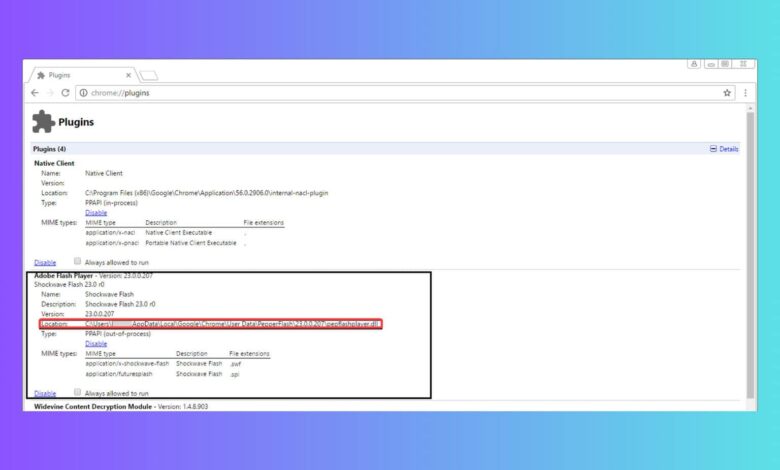
نحوه غیرفعال کردن Pepflashplayer.dll در گوگل کروم
خوانندگان به پشتیبانی از گزارش ویندوز کمک می کنند. در صورت خرید از طریق پیوندهای ما ممکن است کمیسیون دریافت کنیم.
صفحه افشای ما را بخوانید تا دریابید که چگونه میتوانید به گزارش Windows کمک کنید تا تیم تحریریه را حفظ کند بخوانید بیشتر
برخورد با pepflashplayer.dll مزاحم در Google Chrome میتواند بسیار دردسرساز باشد، به خصوص زمانی که باعث مشکلات عملکرد یا نگرانیهای امنیتی شود. اگر به دنبال راههای ساده برای غیرفعال کردن این افزونه هستید، در جای مناسبی هستید. در اینجا چند مرحله آسان برای انجام آن وجود دارد.
چگونه Pepflashplayer.dll را غیرفعال کنم؟
1. فلش پلیر Pepper را از طریق افزونه های Chrome غیرفعال کنید
- Google Chrome را باز کنید.
- در نوار آدرس، chrome://plugins را تایپ کنید و Enter را بزنید.
- Adobe Flash Player (Pepper Flash) را در لیست پیدا کنید.
- روی پیوند غیرفعال کردن درست زیر نام افزونه کلیک کنید.
این راه حل با غیرفعال کردن مستقیم آن از طریق تنظیمات مرورگر، به جلوگیری از اجرای Pepper Flash در Chrome کمک می کند.
2. پوشه PepperFlash
را حذف کنید
- Google Chrome را باز کنید و به chrome://plugins بروید.
- PepperFlash را با کلیک کردن روی پیوند غیرفعال کردن غیرفعال کنید.
- مسیر فایل PepFlashPlayer.dll را پیدا کنید.
- File Explorer (Win + E) را باز کنید و به مسیر شناسایی شده بروید.
- پوشه PepperFlash را حذف کنید.
- کامپیوتر خود را مجددا راه اندازی کنید.
با حذف کل پوشه PepperFlash، اطمینان حاصل می کنید که افزونه به طور کامل از سیستم شما حذف شده است و از هرگونه فعال سازی خودکار بیشتر جلوگیری می کنید.
3. برای رد کردن مجوزها از Windows Security استفاده کنید
- File Explorer (Win + E) را باز کنید.
- به مسیر زیر بروید یا آن را در نوار آدرس وارد کنید:
%userprofile%AppDataLocalGoogleChromeUser DataDefaultExtensions - روی پوشه برنامههای افزودنی کلیک راست کنید.
- Properties را انتخاب کنید و سپس بر روی برگه امنیت کلیک کنید.
- برای تغییر مجوزها روی ویرایش کلیک کنید.
- حساب کاربری خود را انتخاب کنید و کادر رد کردن را برای مجوزهای نوشتن و تغییر علامت بزنید.
- برای ذخیره تغییرات، روی اعمال و سپس OK کلیک کنید.
تنظیم مجوزهای پوشه برای رد دسترسی نوشتن و تغییر، مانع از نصب خودکار هر افزونه جدید از جمله Pepper Flash توسط Chrome میشود.
4. تغییر نام فایل PepFlashPlayer.dll
- به مکان فایل PepFlashPlayer.dll بروید که معمولاً در
C:Users[YOUR_USER]AppDataLocalGoogleChromeUser DataPepperFlash[version_number] یافت می شود - روی PepFlashPlayer.dll راست کلیک کرده و تغییر نام را انتخاب کنید.
- یک پسوند به نام فایل اضافه کنید، به عنوان مثال، PepFlashPlayer_old.dll.
تغییر نام فایل DLL باعث غیرفعال شدن افزایه Pepper Flash می شود زیرا Chrome نمی تواند به فایل مورد نیاز برای اجرای آن دسترسی داشته باشد.
5. از Chrome Extension API
استفاده کنید
- از اسناد API برنامههای افزودنی Chrome دیدن کنید.
- یک اسکریپت افزونه Chrome بنویسید که از API برای غیرفعال کردن افزونه Pepper Flash استفاده کند.
- افزونه را بسته بندی کنید و برای نصب بین کاربران خود توزیع کنید.
ایجاد افزونه Chrome با استفاده از API رسمی میتواند راهحلی برنامهریزی برای غیرفعال کردن Pepper Flash بدون نیاز به مداخله دستی کاربران ارائه دهد.
با دنبال کردن این مراحل، می توانید به طور موثر pepflashplayer.dll را در Google Chrome غیرفعال کنید و تجربه مرور خود را بهبود بخشید. برای جلوگیری از مشکلات بعدی، مرورگر و افزونه های خود را به طور منظم به روز نگه دارید و از برنامه های افزودنی امنیتی استفاده کنید.
برخی میخواهند فلش پلیر را کاملاً حذف کنند از رایانه های شخصی آنها. با این حال، مرورگرهای زیادی وجود ندارند که هنوز از Flash Player پشتیبانی میکنند.
آیا موفق شدید pepflashplayer.dll را از Chrome غیرفعال کنید؟ در نظرات زیر به ما اطلاع دهید.



